CRM'de Fiyat Teklifi Nedir? Yeni Fiyat Teklifi Nasıl Oluşturulur?
Formeras Türkçe CRM’in web sayfasında sol menüde yer alan Teklifler kısmından veya Firma Detayı sayfasında yer alan ve turuncu renk ile tanımlanmış Teklif kutusundan Teklif oluşturma ekranını açabilirsiniz. Ayrıca cep telefonu uygulamanızda bulunan Menü içerisinde yer alan Teklifler sekmesi altındaki + Yeni Teklif butonundan açabilirsiniz. Daha sonra Teklif Listesi ve Teklif Satır Listesine de bakacağız.
Yeni Teklif kısmını açarsak karşımıza aşağıdaki ekran çıkacaktır. Bu ekranda yer alan bilgileri teker teker inceleyelim.
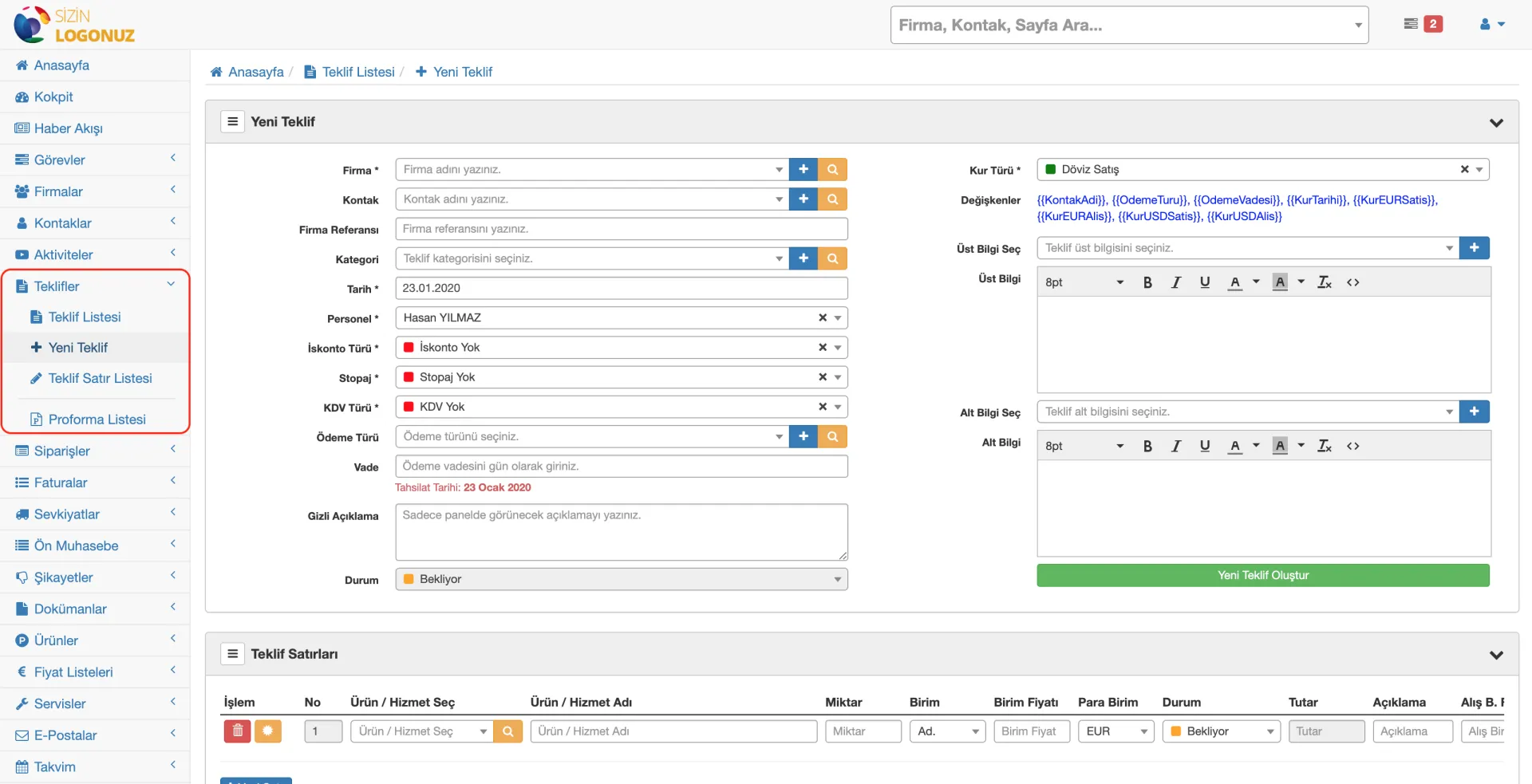
Teklif Firma Seçimi
Teklif göndereceğiniz firma kayıtlı cari hesaplardan veya Formeras Türkçe CRM‘e potansiyel olarak daha önce kayıt ettiğiniz firmalardan biri olabilir. Bu kısım çoktan seçmeli olduğu için teklif göndereceğiniz firmanın ilk iki-üç harfini yazdığınızda aşağıda açılan pencerede firma isimleri otomatik olarak gelecektir. Sistemde kaydı olmayan bir firma için teklif oluşturacaksanız teklif sayfasında Firma sekmesinin sağındaki + işaretine tıkladığınızda Yeni Firma Kaydı sayfasına gidersiniz. Yeni firmayı tanımlayıp kayıt ettikten sonra sistem sizi doğrudan yeni teklif sayfasına yönlendirecektir.
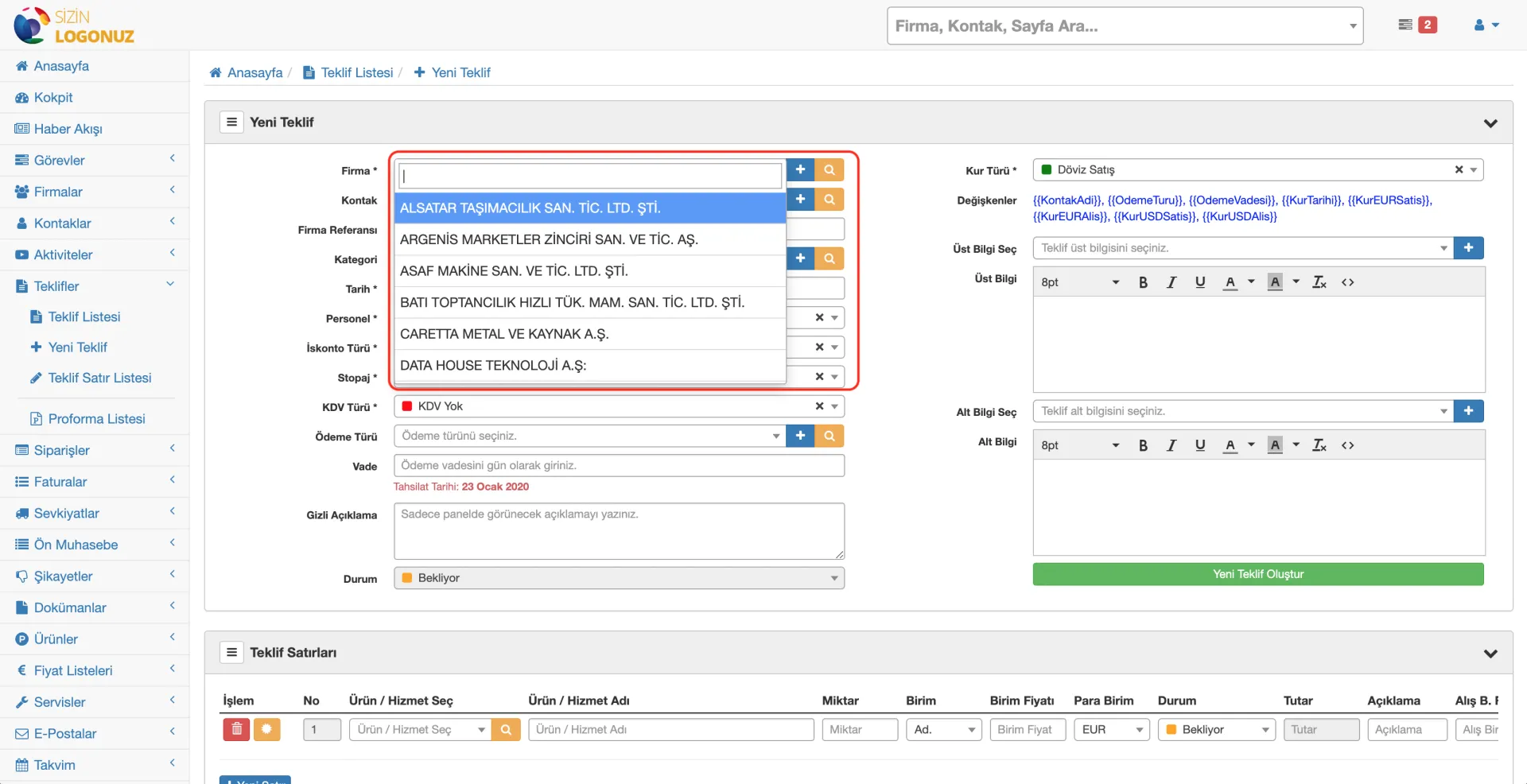
Teklif Kontak - Kişi Seçimi
Firma içinde tanımlı olan kontaklardan seçebileceğiniz gibi + sekmesine tıklayarak ilgili Firma içine yeni kontak da tanımlayabilirsiniz.
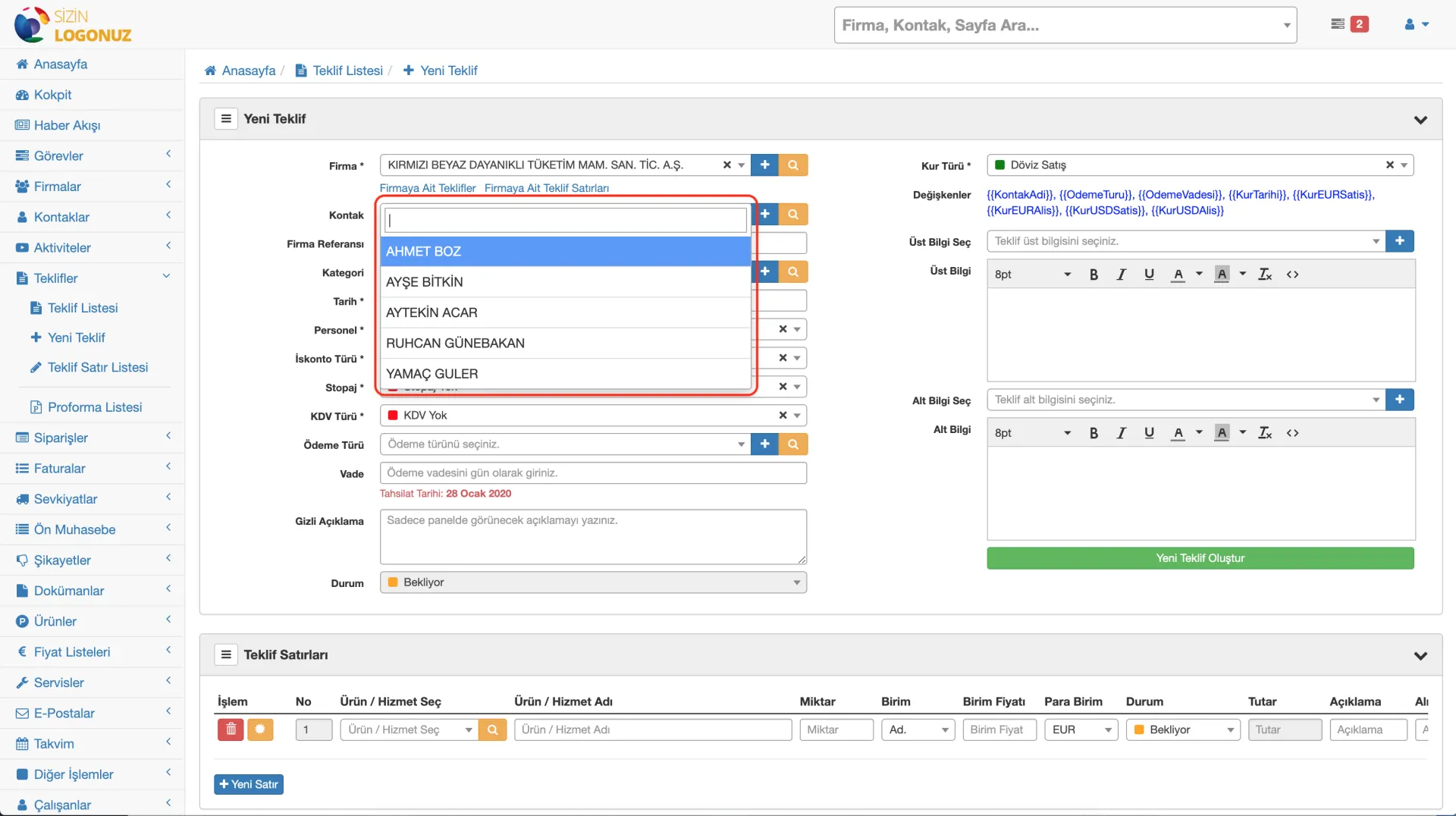
Teklif Firma Referansı
Firmaların ürettikleri ürünleri tanımlamak için kullandıkları rakam ve harflerden oluşan kısa kodlara ‘referans kodları’ denir. Çalıştığınız firmaların kullandıkları referans kodları var ise bu alana yazabilirsiniz.
Teklif Kategorisi
Formeras Türkçe CRM‘de oluşturacağınız tüm teklifleri daha kolay yönetmek ve raporlamak için sektörünüze göre teklif kategorileri oluşturabilirsiniz. Örnek verecek olursak; İlk Teklif, Peşin Teklif, Revizyon Teklif, Servis Teklifi, Ürün Teklifi, Hizmet Teklifi vb.
Teklif Tarihi ve Personel
Teklifi oluşturduğunuz tarih otomatik olarak gelir ancak eğer dilerseniz takvimden başka bir tarih seçebilirsiniz.
Teklifi oluşturan kişi ismi otomatik olarak gelir ancak eğer isterseniz farklı bir personelde seçebilirsiniz. Çalışan personeliniz sizin adınıza teklif oluşturabilir. Oluşturduğu teklifte sizin adınızı seçtiği takdirde teklif müşterinize sizin adınız ile gidecektir. Teklif sayfasının en alt kısmında Oluşturma ve Düzenleme sekmesine baktığınızda teklifi sizin adınıza hangi personelin ne zaman oluşturduğunu ve güncellediğini görebileceksiniz.
Teklif Özel Hesaplama Yöntemi
Teklif satırlarının önünde bulunan sarı yuvarlak butona bastığınızda sizi Hesaplama Cetveli’miz karşılayacaktır. Açılan bu cetvele istediğiniz hesaplamayı yaparak güncelle dediğinizde oradaki tüm değerler teklif satırına otomatik olarak gelecektir. Hesaplama cetveli ile stopajlı teklif oluştururken müşterinizden tahsil edeceğiniz net rakamı yazmanız yeterlidir.
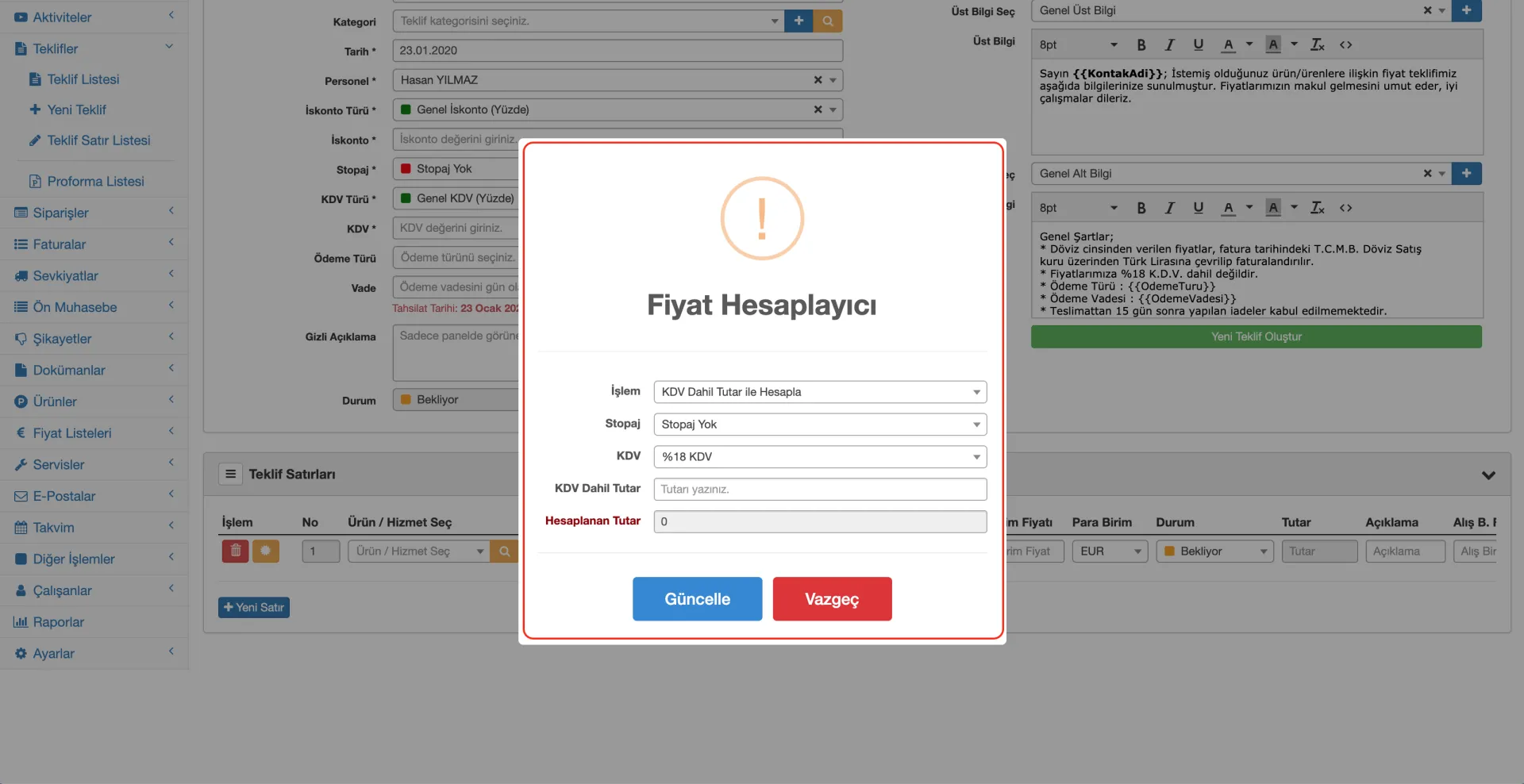
Teklif KDV Tanımları
Formeras Türkçe CRM‘de teklifinize genel tek değerde sabit KDV uygulayabileceğiniz gibi her satır için farklı değerlerde de KDV uygulayabilirsiniz.
Teklif Ödeme Türü ve Vadesi
Teklifinizin tahsilatı için müşteriye sunduğunuz ödeme şeklini çoktan seçmeli olarak işaretleyebilirsiniz. Müşterinize sunmak istediğiniz alternatif ödeme yöntemlerini + sekmesi ile sisteme tanımlayabilirsiniz.
Ödeme vadesini gün olarak giriniz.
Teklif Notları
Bu bölüme yazacağınız bilgiler teklifte görünmez. Teklifiniz ile ilgili özel notlar için ayrılmış bir bölümdür.
Teklif Durumu
Bekliyor / Onaylandı / Reddedildi. Teklif hazırlık aşamasında olduğu için otomatik olarak Bekliyor seçili olacaktır. Ancak teklif tamamlandıktan sonra gelişmelere göre onaylandı veya reddedildi olarak işaretleyebilirsiniz. Teklif durum seçeneği tekliflerin raporlanması açısından önemlidir. Teklif durumları güncel tutulmalıdır.
Teklif Kur Türleri
Formeras Türkçe CRM Türkiye Cumhuriyeti Merkez Bankası Döviz Kuru sayfası ile tam entegre çalışmaktadır. Teklifinizde döviz kullanmanız durumunda teklif içinde baz alınacak kur teklif tarihinizden bir gün önceki TCMB döviz kurudur. Teklifinizde kullanmak istediğiniz Kur cinsini bu alandan seçebilirsiniz.
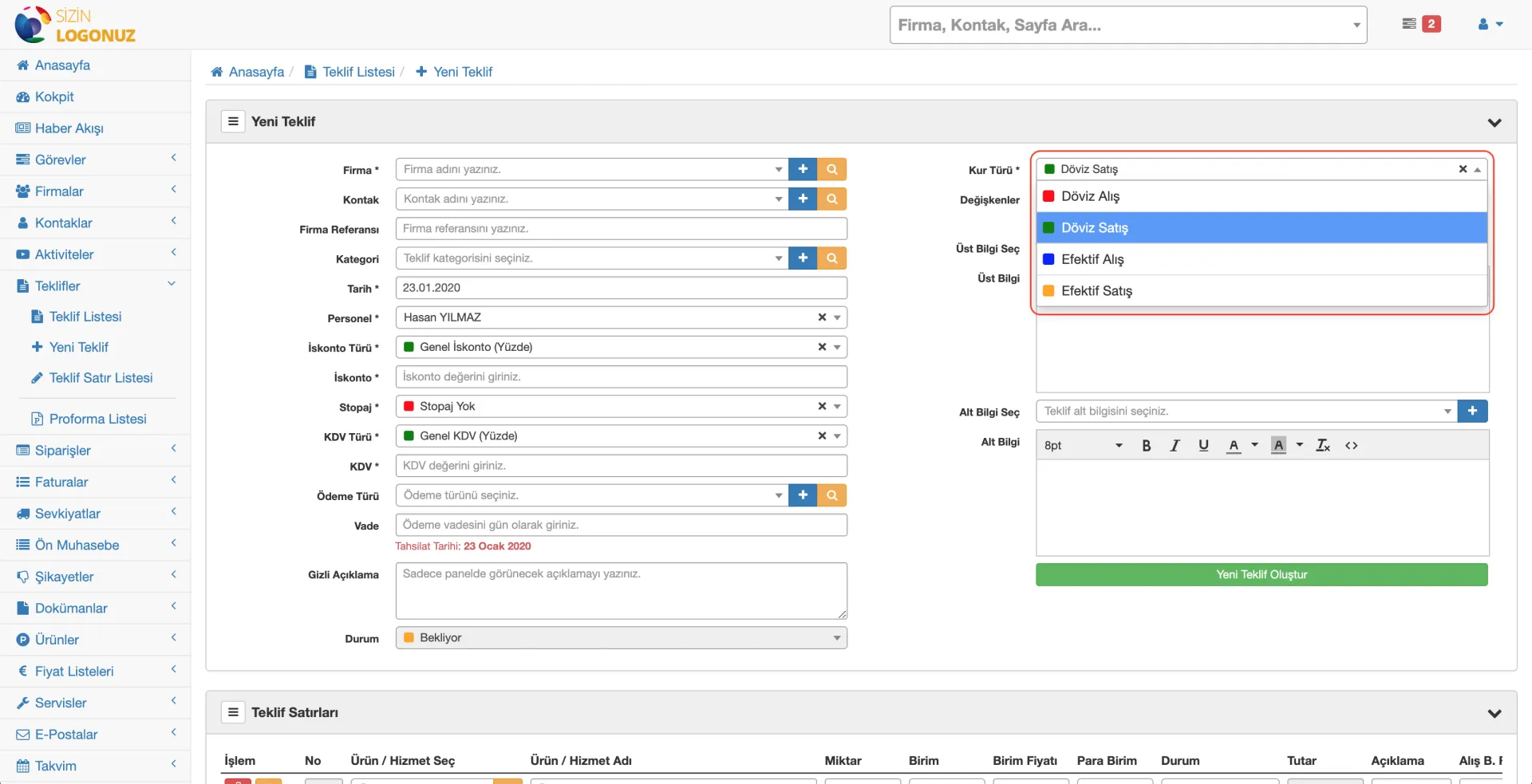
Teklif Değişkenleri
Bu alanda yazan kelimeleri Alt ve Üst bilgide yazacağınız metnin içine size gösterildiği gibi aktarabilirsiniz. Sistem o alanları teklif formatının ön izlemesinde otomatik olarak ekleyecektir.
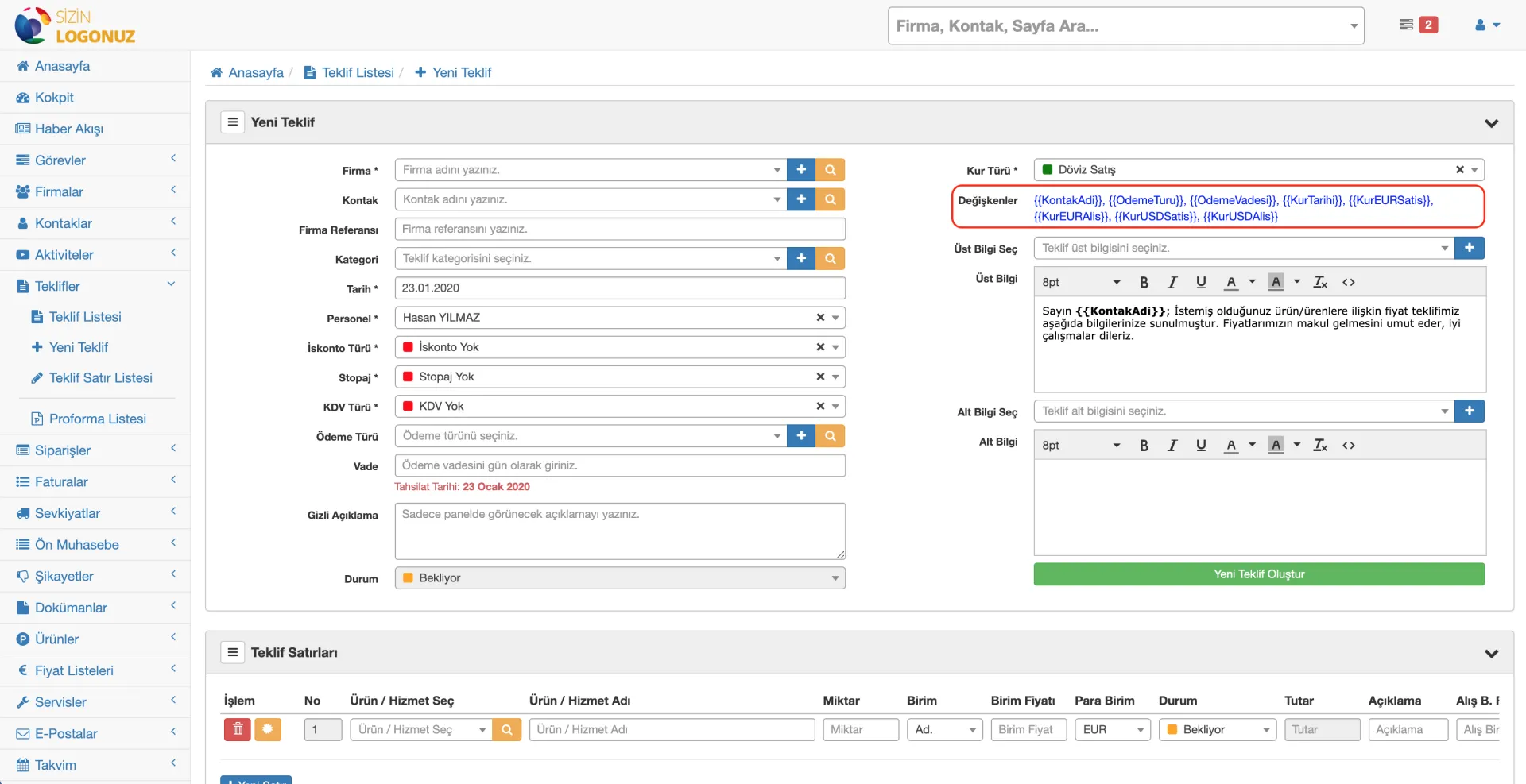
Teklif Üst Bilgi Şablonları
Sistem olarak tanımlı 1 adet üst bilgi gelmektedir. + butonu ile dilediğiniz kadar üst bilgi şablonu oluşturabilir ve oluşturduğunuz üst bilgi şablonları içine yukarıda anlattığımız değişkenleri koyarak kayıt edebilirsiniz.
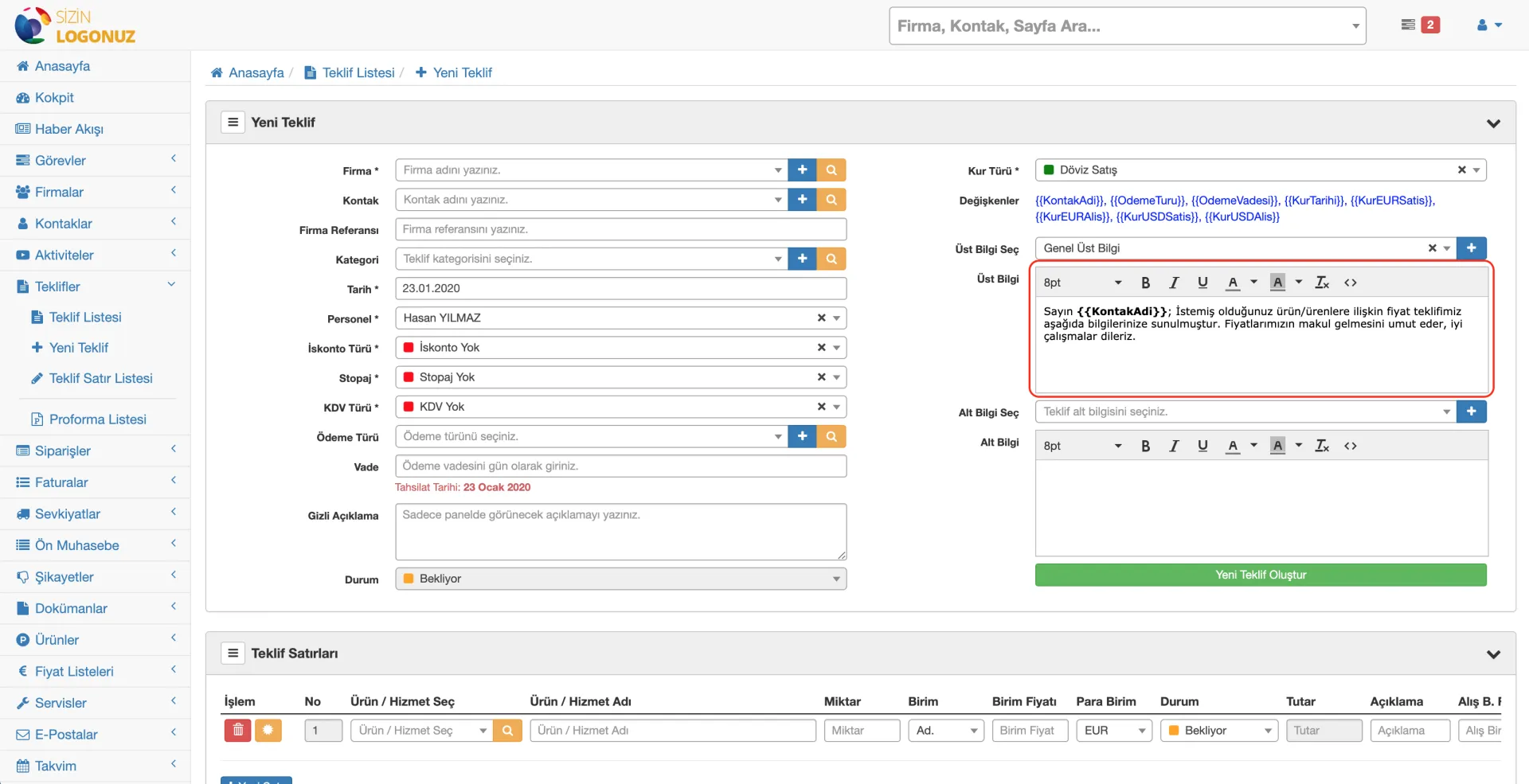
Teklif Şartları Şablonları
Sistem olarak tanımlı 1 adet alt bilgi gelmektedir. + butonu ile dilediğiniz kadar Alt bilgi şablonu oluşturabilir ve oluşturduğunuz alt bilgi şablonları içine yukarıda anlattığımız değişkenleri koyarak kayıt edebilirsiniz.
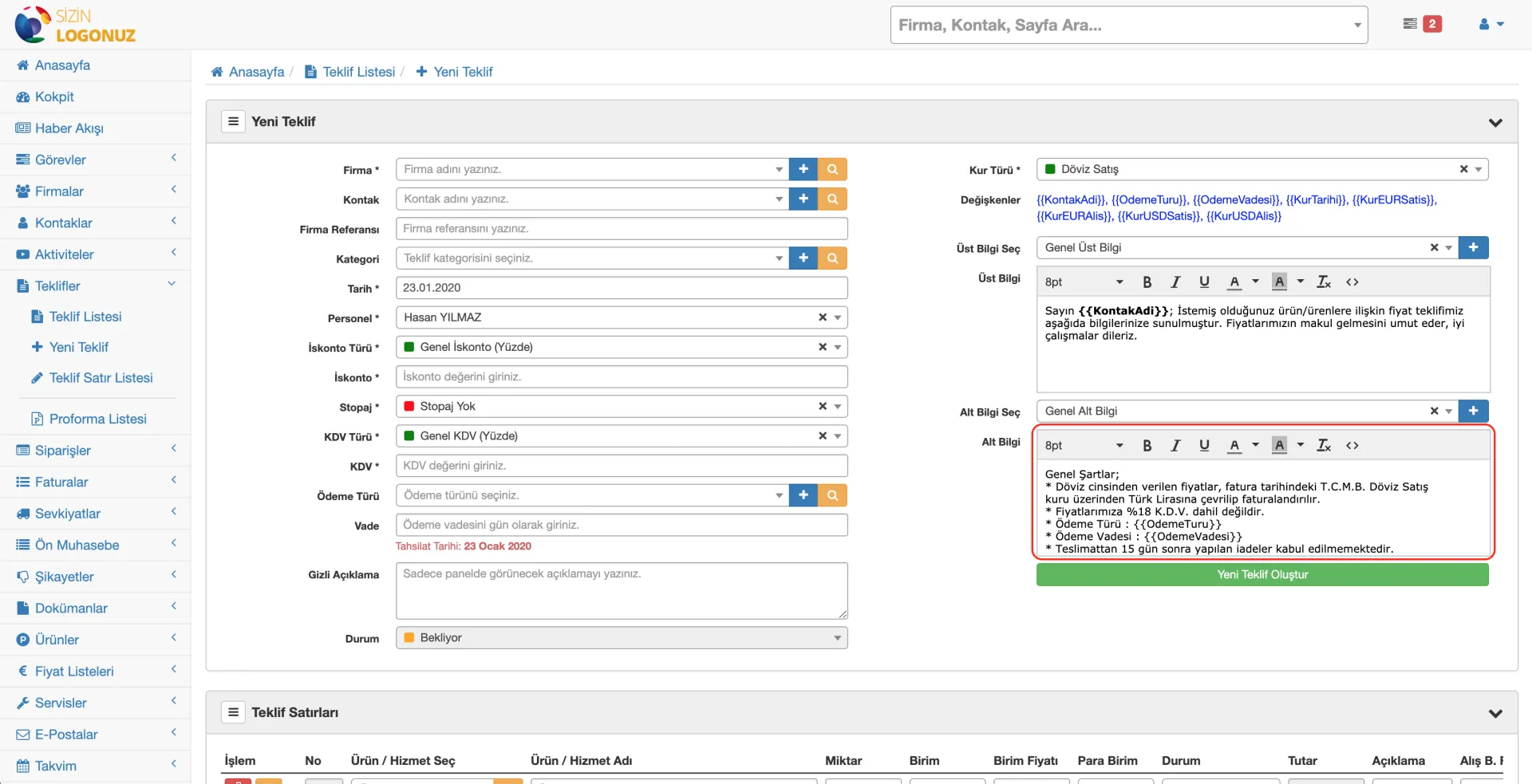
Teklife Ürün - Hizmet Eklemek
Teklif satırlarında Ürün / Hizmet Seç kısmından sisteme tanımladığınız stok isimlerinden aratma yaparak çıkan sonuçlardan hazır stok seçebilirsiniz. Ürün / Hizmet Adı alanına serbest yazı olarak istediğiniz tanımlamayı yazarak teklif satırı oluşturabilirsiniz. Kayıtlı stoklarda stok içine satış fiyatı tanımlanmış ise sistem satış kalemine tanımlanan birim fiyatını getirecektir.
Teklifinizde yer alan ürünleri seçip teklif satırlarını doldurduktan sonra teklifinizi kaydetmeniz gerekir. Kayıt işleminin ardından otomatik olarak aşağıdaki ekran açılacaktır.
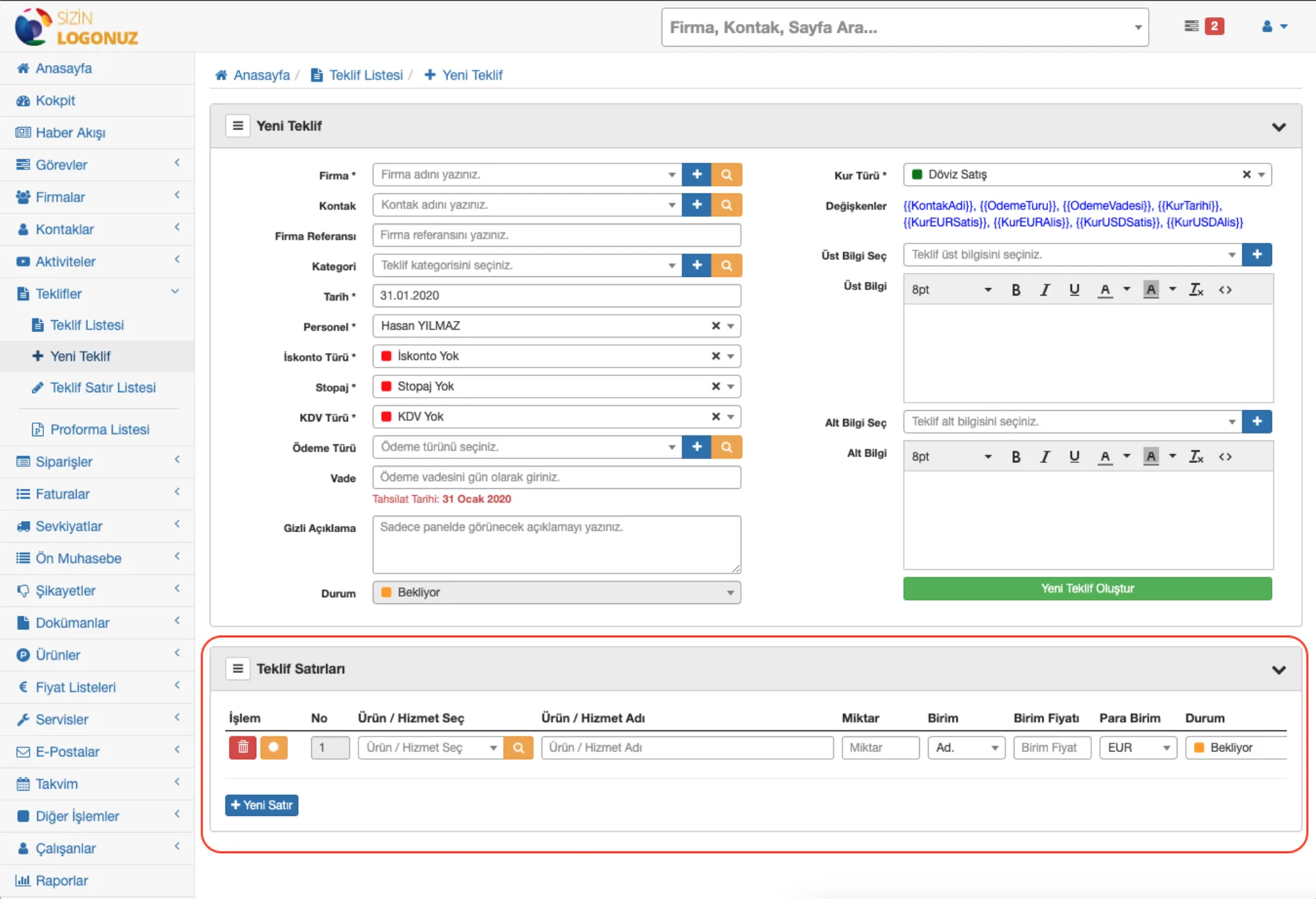
Teklifi PDF Formatında Görüntülemek
Teklif kayıt edildikten sonra aşağıda açılan ekranda teklifinizi PDF olarak görüntüleyebilirsiniz. Telefon uygulamasından giriş yapıyorsanız paylaş diyerek teklifinizi whatsapp üzerinden direkt müşterinize gönderebilir veya sisteme e postanızı entegre ettirdi iseniz e-posta gönder diyerek teklifinizi müşterinize mail olarak gönderebilirsiniz.
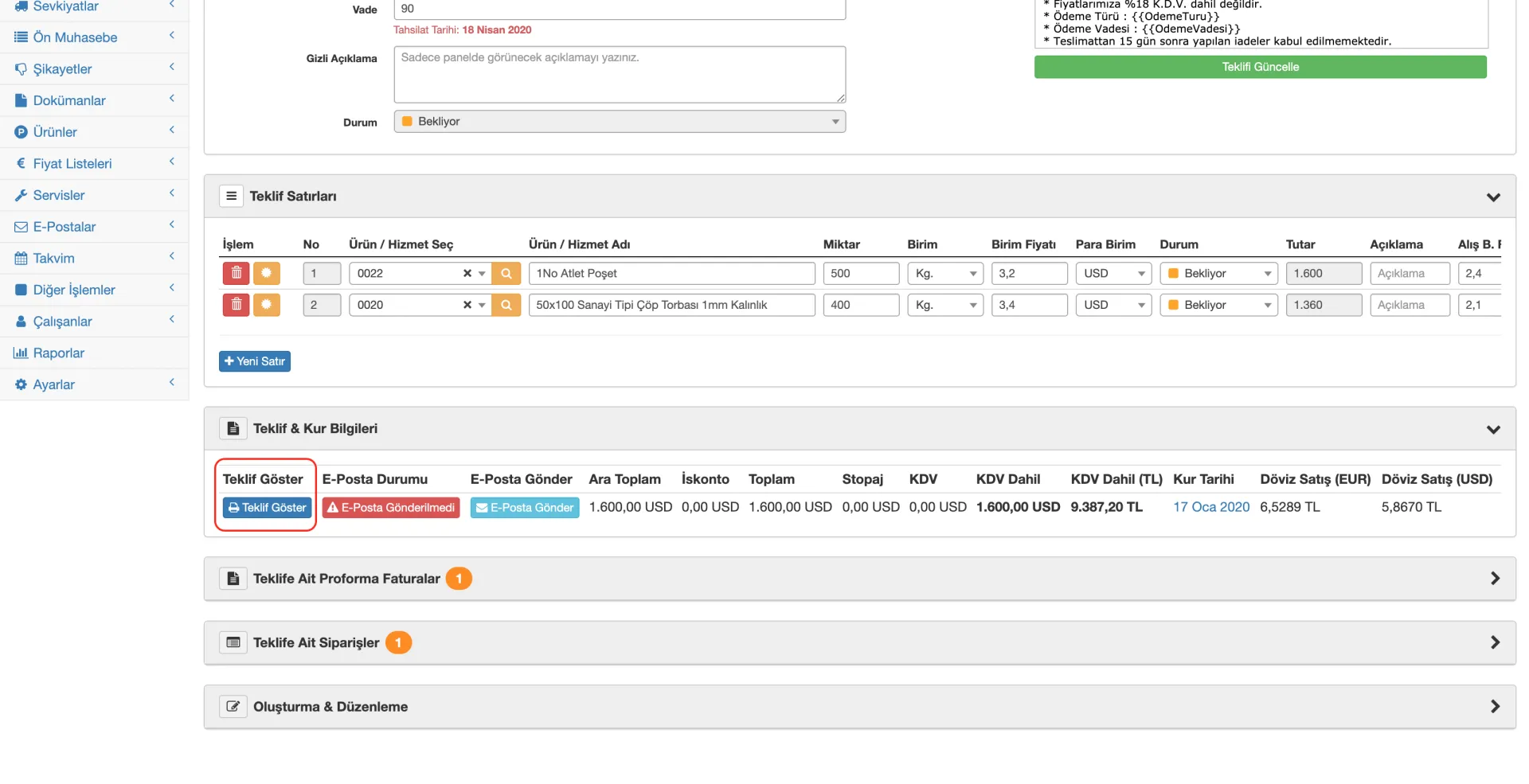
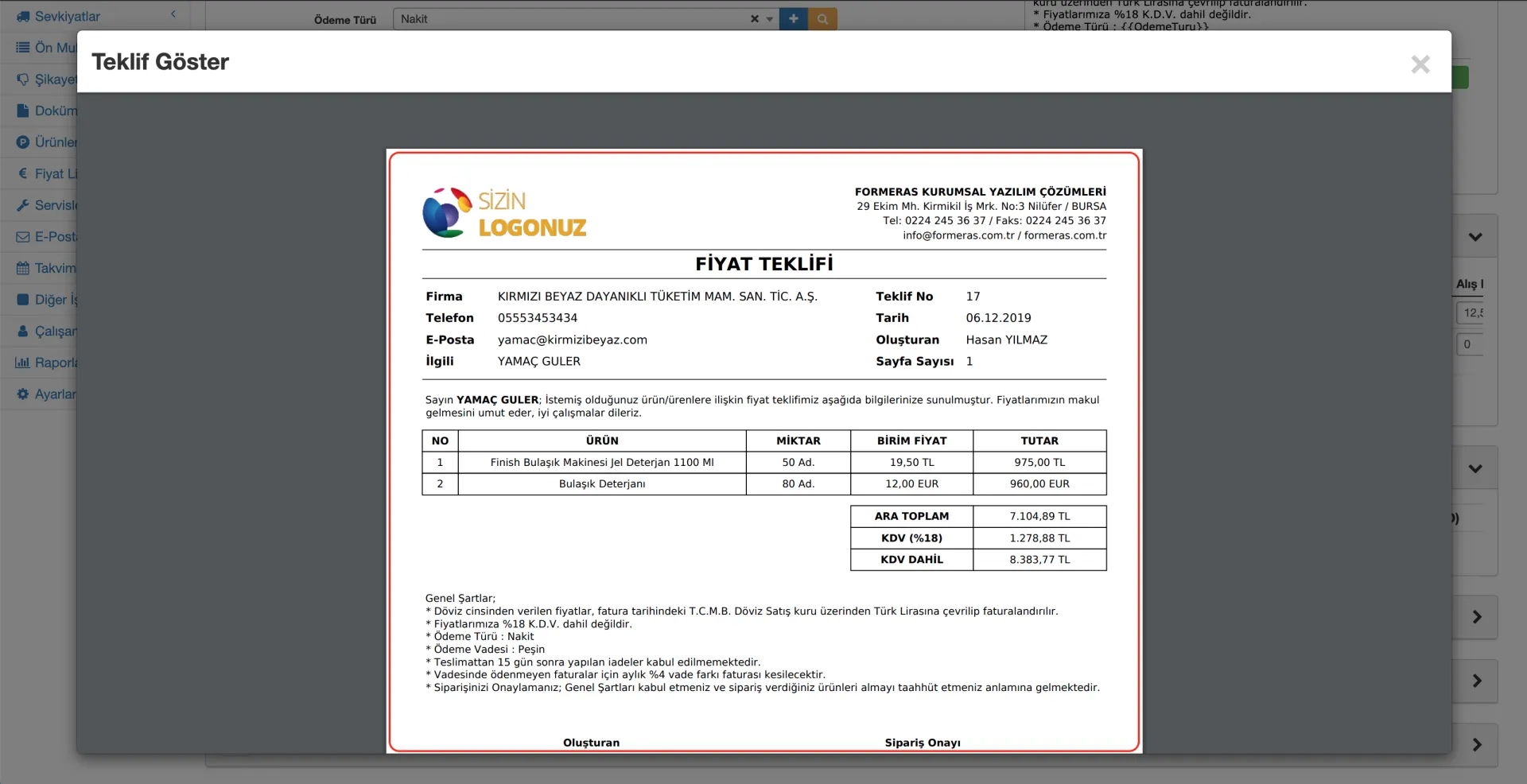
Teklif Listesi
Filtreler yardımı ile oluşturulmuş teklifleri ihtiyacınıza göre aratabilirsiniz. Seçtiğiniz satış personelinin, seçtiğiniz zaman diliminde verdiği teklifleri görmek gibi. Filtrelediğiniz bilgileri Excel’e aktarabilirsiniz.
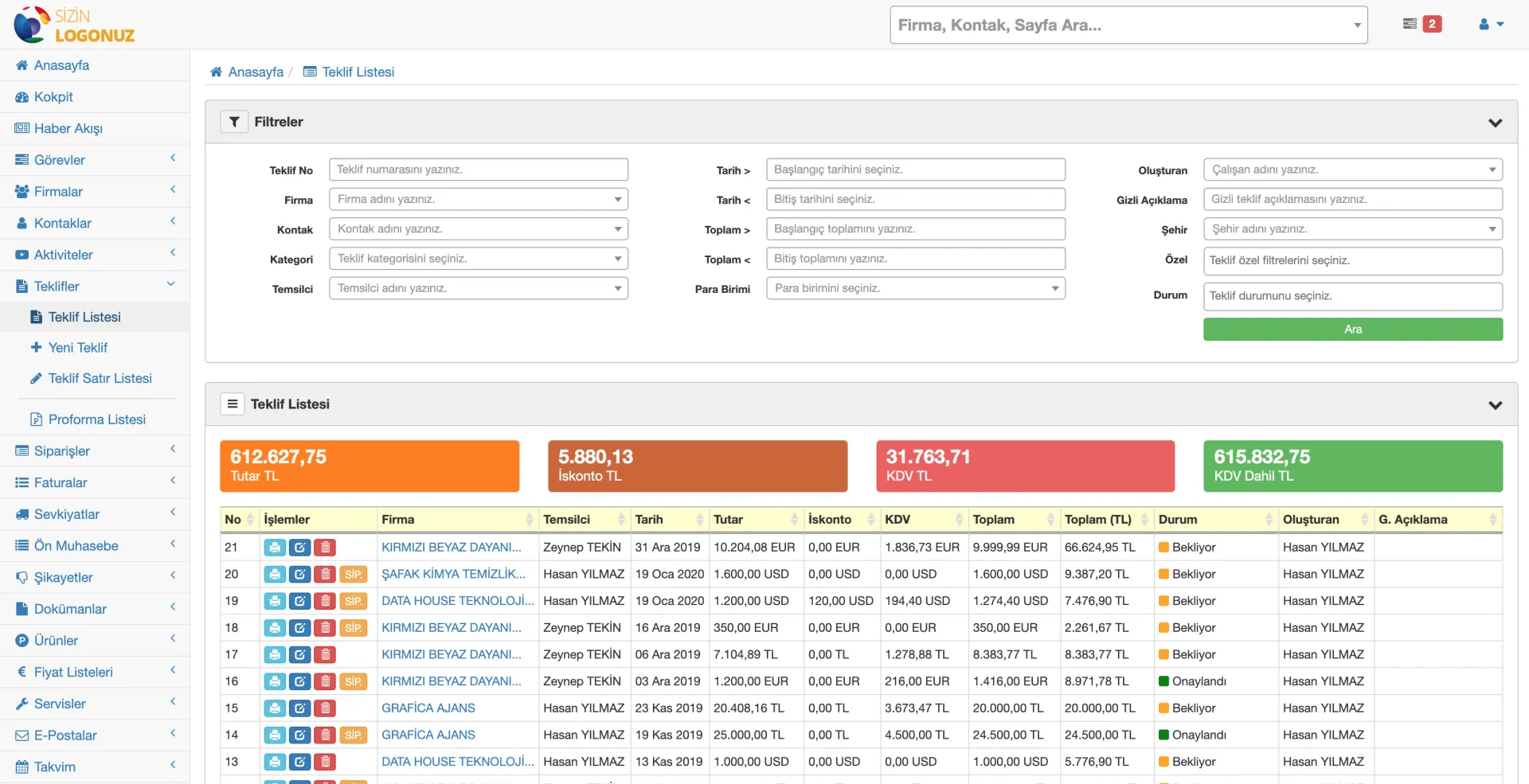
Teklif Satırları Listesi
Yüzlerce teklif içinde gerekli olan satırların bulunması ve analiz edilmesi kolay değildir. Gerekli satırı bulmak için tekliflerin tek tek açılması ve kontrol edilmesi gerekir. Bu zaman kaybının önüne geçmek için Formeras Türkçe CRM teklifler içinde yer alan satırları tek bir listede karşınıza getirir. Sayfada yer alan filtreler aracılığı ile aradığınız ürün veya ürün gruplarını saniyeler içinde görüntülersiniz. Filtrelediğiniz bu bilgileri excel’e aktarabilirsiniz.
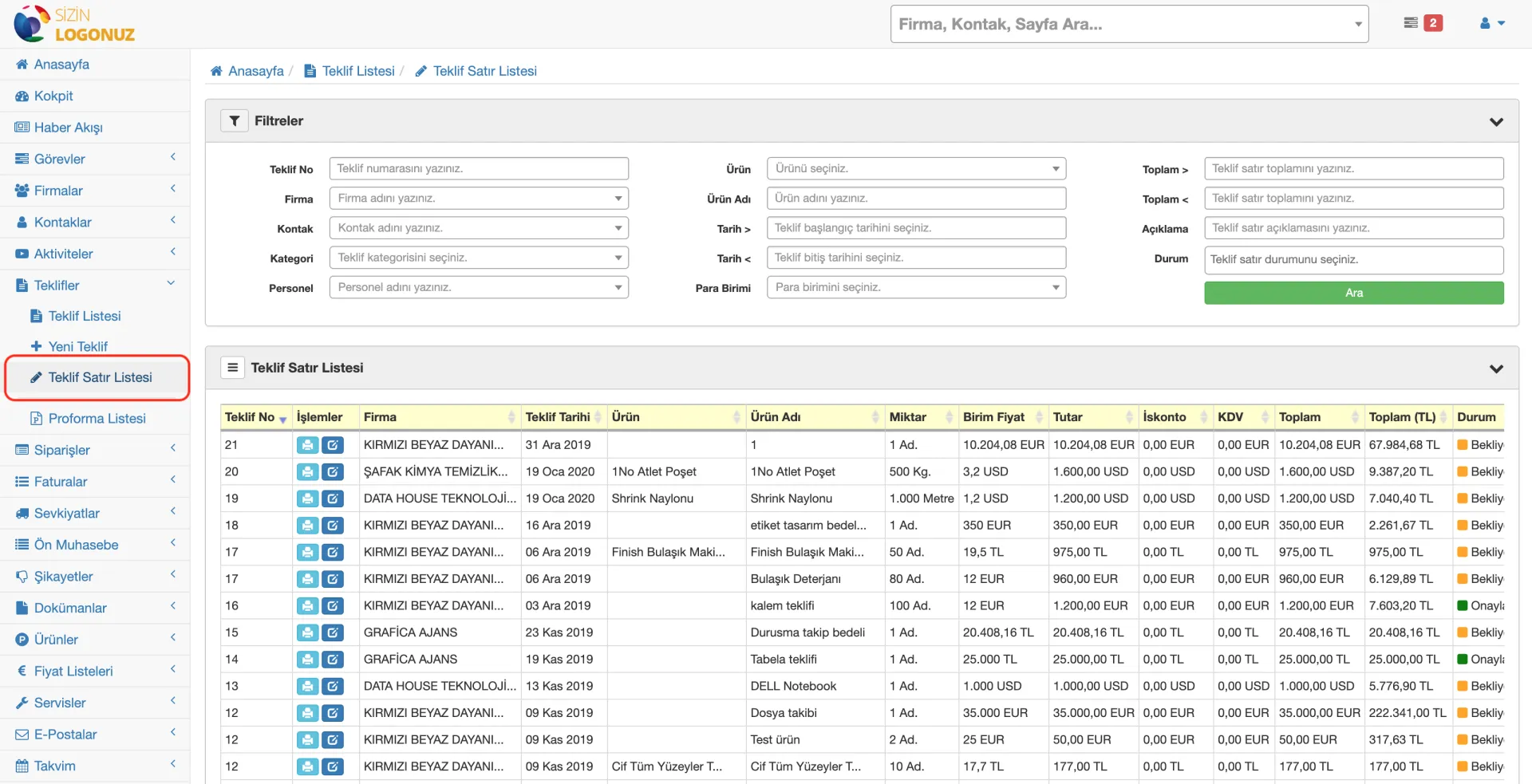
Tekliften Proforma Fatura Oluşturma
Formeras Türkçe CRM‘de tekliften otomatik olarak Proforma oluşturabiliyoruz. Teklife ait Proformalar kısmına tıkladığımızda açılan sekmede + Tekliften Proforma Oluştur butonuna bastığımızda proforma oluşturma ekranı açılıyor. Açılan ekranda teklifteki gibi üst bilgi ve alt bilgi alanlarından hazır şablon seçebilir veya yeni eklemeler yapabilirsiniz. Aynı ekranda yer alan Bakiye kısmı ise müşterinin geçmiş dönemde kalan bakiyesi var ise kullanmak içindir. Oluşturduğunuz bu proforma ile o bakiyeyi de tahsil edebilirsiniz. Tüm bilgiler girildikten sonra Yeni Proforma Oluştur butonuna bastığınızda teklif sayfanızın proforma kısmında oluşturduğunuz proformayı ön izleme yapabilirsiniz. Hazırladığınız proformayı telefondan Whatsapp veya sistem üzerinden e-mail olarak paylaşabilirsiniz.
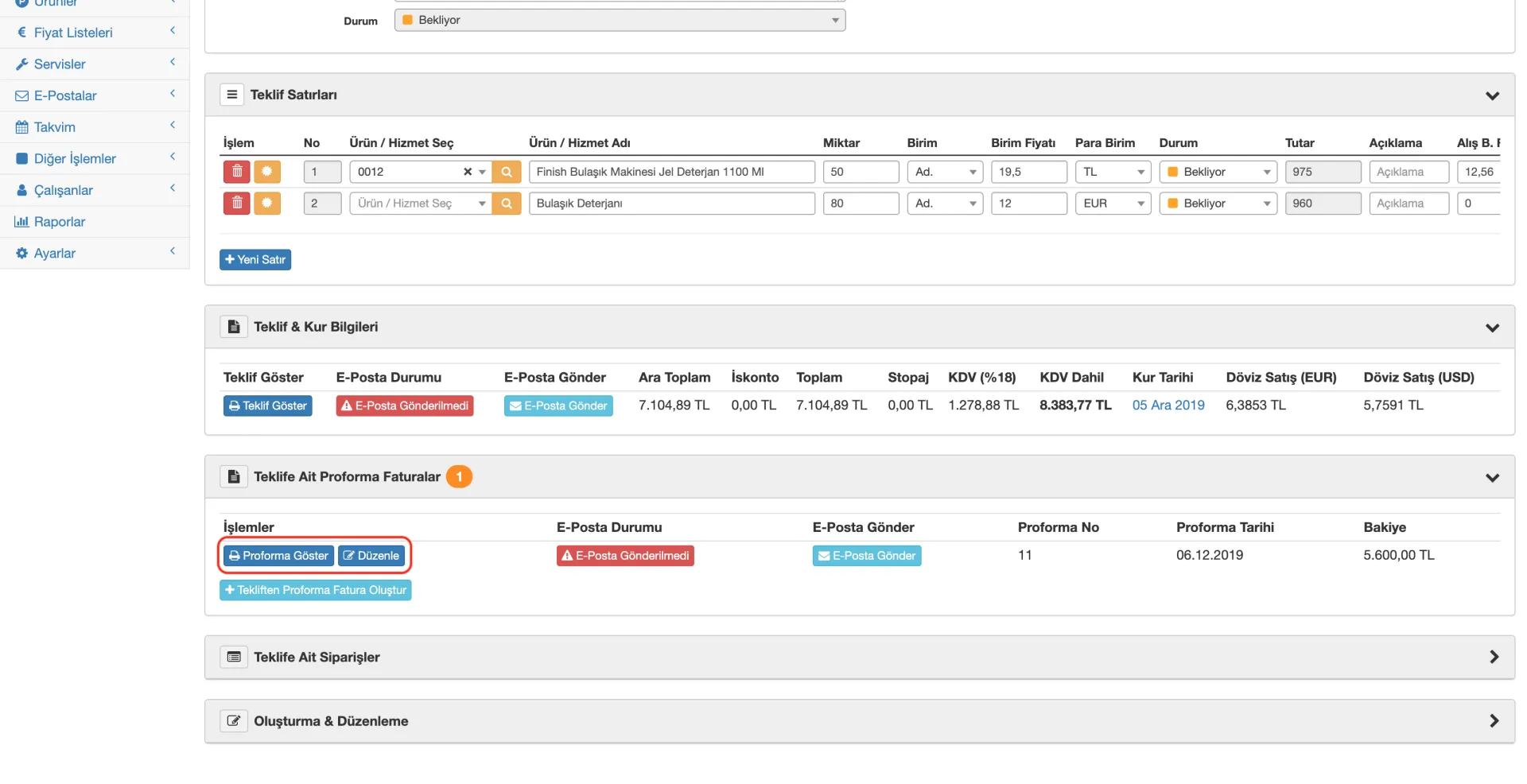
Tekliften Satış Siparişi Oluşturma
Teklife Ait Siparişler kısmında ise teklif içerisinde yer alan ürünlerden müşteri tarafından onaylanan kalem veya kalemleri siparişe dönüştürebilirsiniz.
